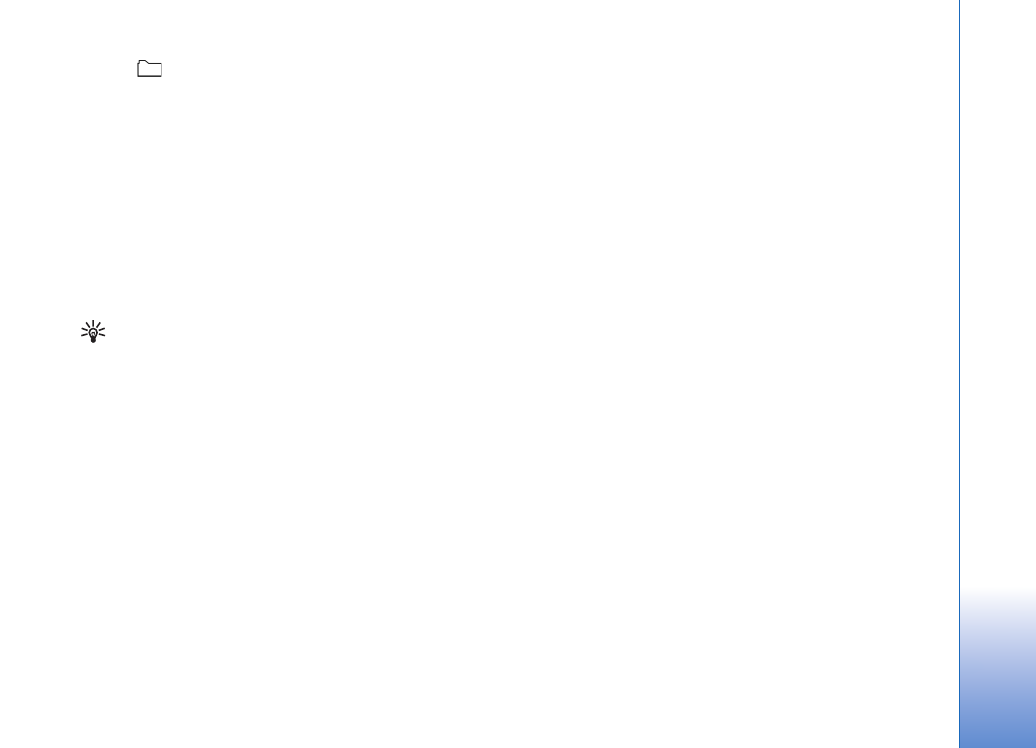
Creare un muvee personalizzato
1
Nella vista principale di
Director
selezionare
muvee
person.
.
2
Selezionare i clip che si desidera inserire nel muvee in
Video
,
Foto
,
Stile
o
Musica
.
Una volta scelti i clip video e le foto, per definire
l’ordine di riproduzione dei file nel muvee selezionare
Opzioni
>
Opzioni avanzate
. Per selezionare il file da
spostare, premere il tasto di scorrimento. Selezionare
quindi il file al di sotto del quale si desidera posizionare
il file scelto e premere il tasto di scorrimento.
Per tagliare i clip video, selezionare
Opzioni
>
Seleziona momento
. Consultare "Selezione del
contenuto", pag. 55.
In
Messaggio
è possibile aggiungere un testo di
apertura e di chiusura a un muvee.
3
Selezionare
Crea muvee
, quindi scegliere:
Msg. multimediale
- Per ottimizzare la durata del
muvee da inviare tramite MMS.
Selez. automatica
- Per includere nel muvee tutte le
foto e i clip video selezionati.
Come la musica
- Per impostare una durata per il
muvee identica al clip musicale scelto.
Definita dall'utente
- Per definire la durata del muvee
4
Selezionare
Opzioni
>
Salva
.
Per visualizzare l’anteprima del muvee personalizzato
prima di salvarlo, nella vista
Anteprima muvee
selezionare
Opzioni
>
Riproduci
.
Per creare un nuovo muvee personalizzato con le stesse
impostazioni di stile, selezionare
Opzioni
>
Ricrea
.
Selezione del contenuto
Dopo avere selezionato foto e clip video, è possibile
modificare i clip video da inserire nel muvee. Selezionare
Opzioni
>
Opzioni avanzate
>
Opzioni
>
Seleziona
momento
. È possibile selezionare le parti del clip video da
includere o escludere dal muvee. Un dispositivo di
scorrimento nella parte inferiore dello schermo segnala
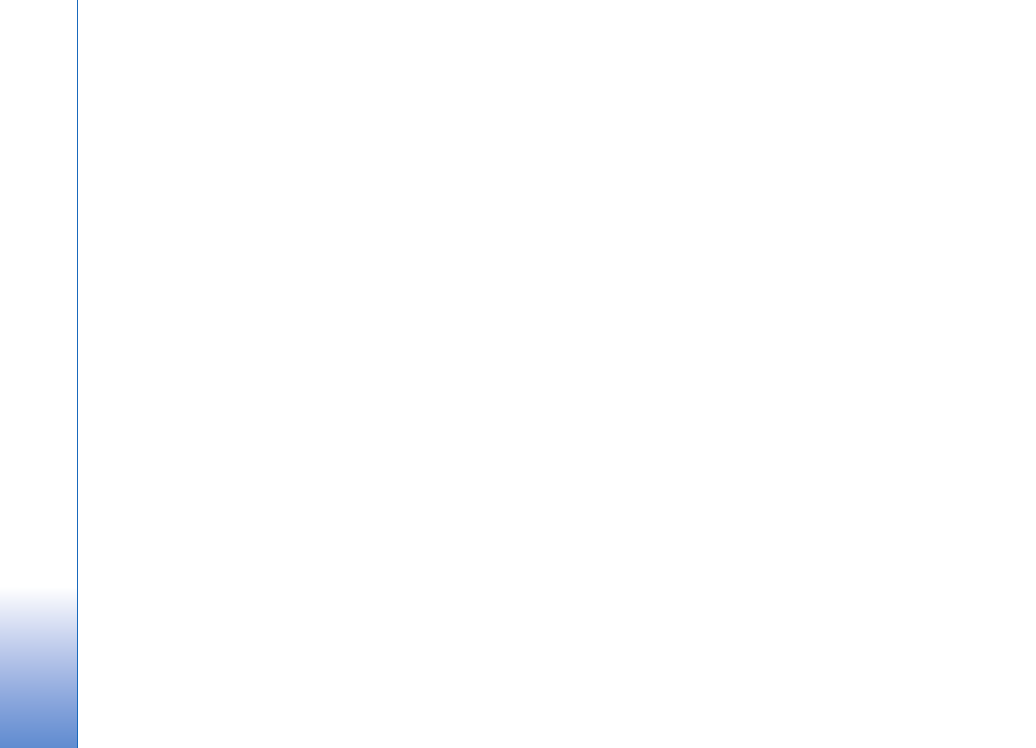
Imaging
56
l’inclusione, l’esclusione o la disattivazione delle parti con
l’ausilio di colori: verde per le parti incluse, rosso per
quelle escluse e grigio per le parti disattivate.
Per includere una parte del clip video nel muvee,
selezionare la parte e scegliere
Opzioni
>
Includi
.
Per escludere una parte del clip video dal muvee,
selezionare la parte e scegliere
Opzioni
>
Escludi
.
Per consentire l’inclusione o l’esclusione casuale da parte
di
Film director
, selezionare la parte del clip video
e scegliere
Opzioni
>
Ignora
.
Per escludere un fotogramma dal clip video, selezionare
Opzioni
>
Escludi fotogramma
.
Per consentire l’inclusione o l’esclusione casuale di parti
del clip video da parte di
Film director
, selezionare
Opzioni
>
Ignora tutte
.
Impostazioni
Selezionare
Impostazioni
per modificare le seguenti
opzioni:
Memoria in uso
- Selezionare la memoria in cui archiviare
i muvee.
Risoluzione
- Selezionare la risoluzione dei muvee.
Nome muvee predef.
- Impostare un nome predefinito
per i muvee.